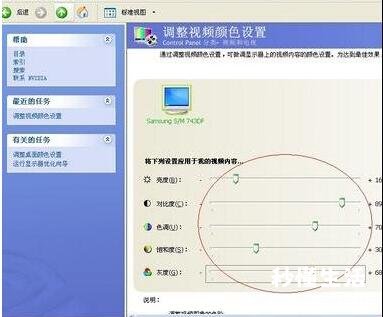有时候显示器屏幕会发黄,这是什么原因引起的呢?显示器为什么会发黄?下面就由秒懂生活给大家介绍显示器屏幕发黄的原因及解决方法吧,希望能帮到大家哦!

显示器屏幕发黄的原因:
显示器可能因为老化而发黄 , 检测 , 解决方法如下:
【电脑退出护眼模式的教程 win7电脑桌面变黄调回正常 - 秒懂生活 www.miaodongshenghuo.com】
1、首先把显示器换到别的电脑上测试一下,看看是否还是发黄,从而确定显示信号线和显卡是否有问题 。
2、其次可以尝试用显示器内置的色彩调节功能,看看能否将偏黄的颜色去掉 。
3、显卡驱动控制中心里也检查下,看看各种色彩设定是否正常 。
4、如果这些方法都不奏效 , 而你又使用的是液晶显示器,那么可以更换新的灯管 , 液晶显示器更换灯管一般不贵 。
显示器屏幕发黄的解决方法:
1、在桌面上右键点出桌面的右键菜单 , 点“下一步”(有些显示的是带有“控制“、”nvidia“等关键字的文字)
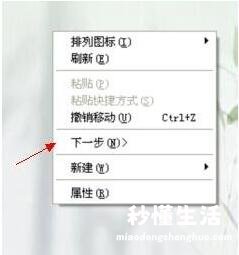
2、弹出一个窗口 , 点开”视频和电视“(如果没有可点开带有关键字的选项查看)
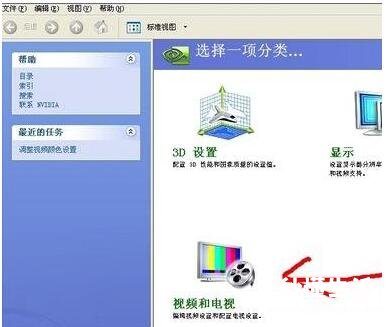
3、点击调整视频颜色设置
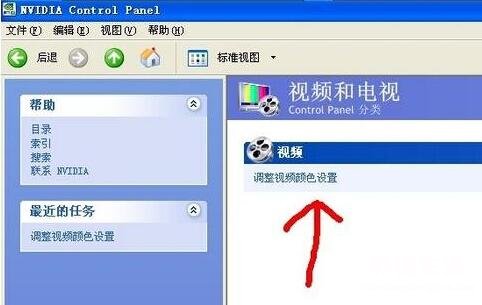
4、弹出的界面一步一步的慢慢调试,直到视频正常 。